windows系統關機能夠讓我們在不適用電腦的時候安全保存系統數據,通常情況下關機是我們每個人都非常熟悉的一項操作,但不過有部分win10用戶反映,剛安裝的win10系統出現無法關機的問題,每次關機後都自動重啟,所有一般都是通過強制關機來關閉電源,都知道強制關機不僅為系統數據安全帶來一定的影響,而且還對硬件的有所損傷,那麼出現該問題我們應該如何解決麼?下面看小編為大家帶來的一種應對方案,可完美解決win10無法關機或關機自動重啟的問題。
Windows10系統不能關機的解決方法左鍵雙擊控制面板(控制面板已放到桌面),再單擊電源選項;
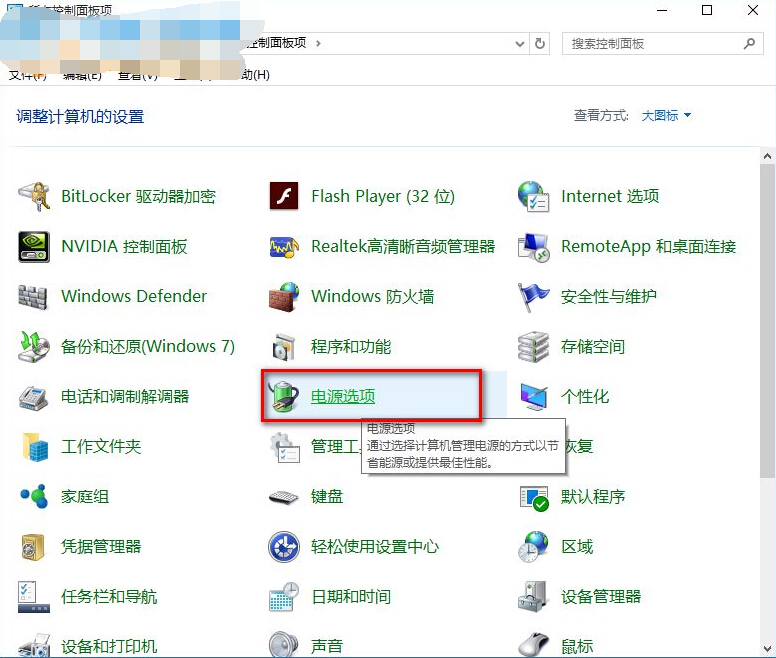
在打開的電源選項窗口,左鍵點擊:選擇電源按紐的功能,打開系統設置;
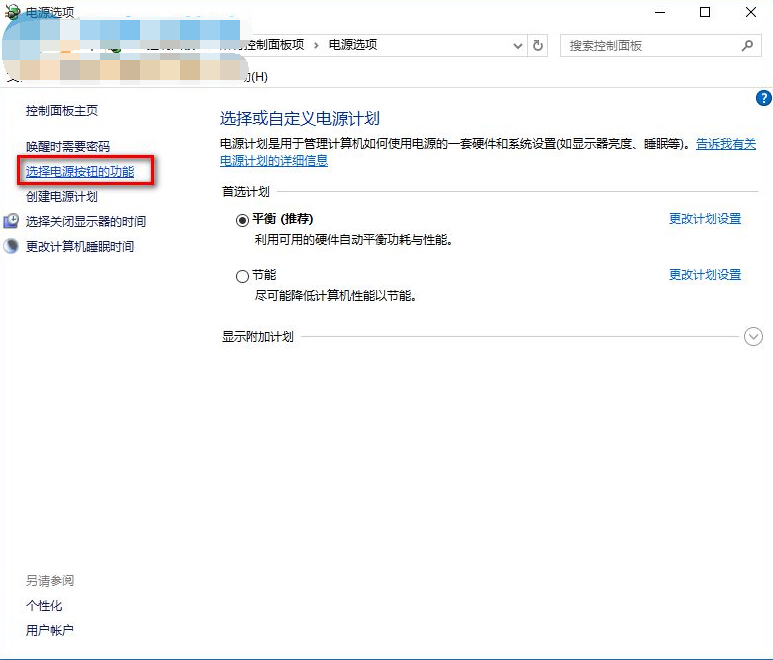
在系統設置窗口,我們左鍵點擊:更改當前不可用的設置;
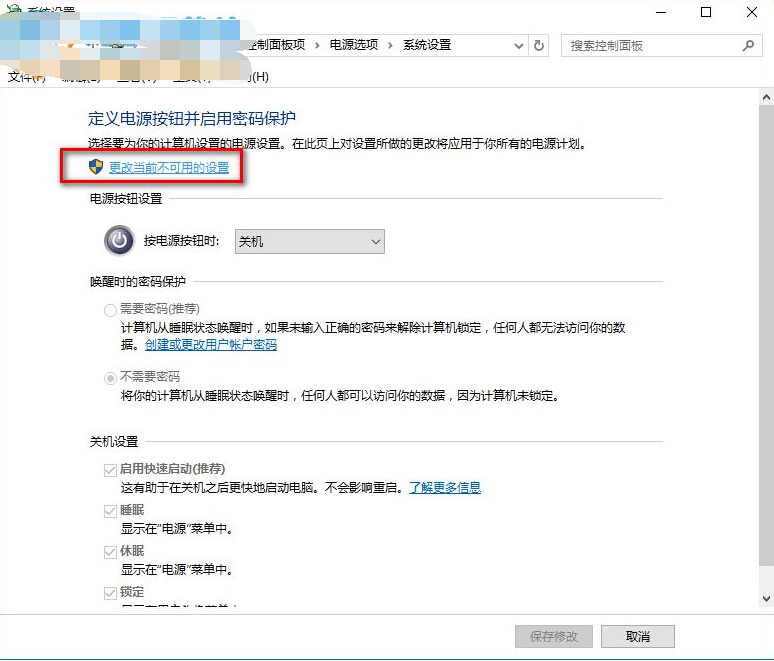
下拉右側滑條,找到關機設置,左鍵點擊:啟用快速啟動去掉前面小方框內的勾;再點擊:保存修改;
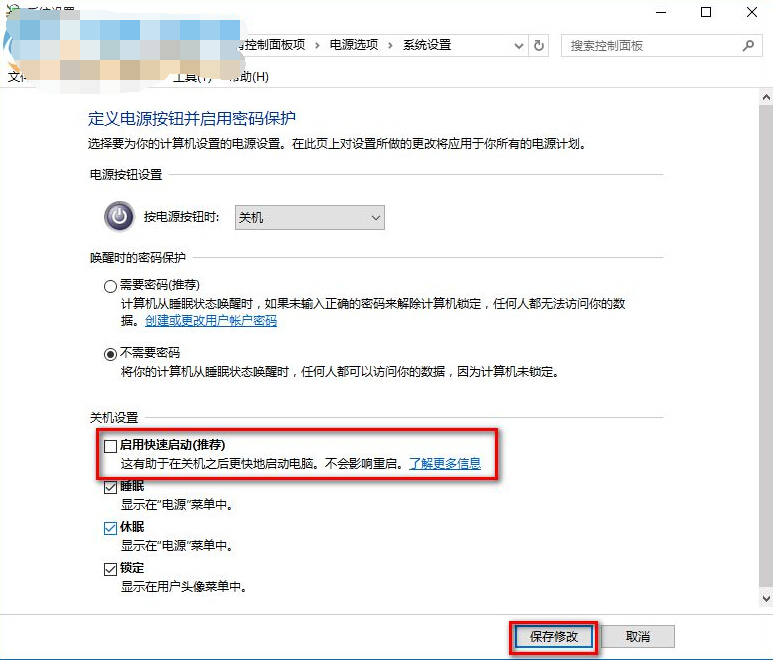
點擊開始,左鍵點擊:關機選項 - 關機,計算機可以順利關機。
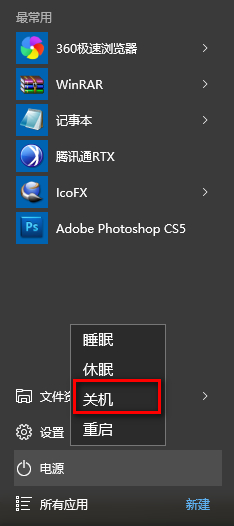
設置了能夠順利關機後,我們再開機,在系統設置窗口,左鍵點擊:啟用快速啟動,在前面小方框內打上勾(不影響關機),再點擊保存修改。
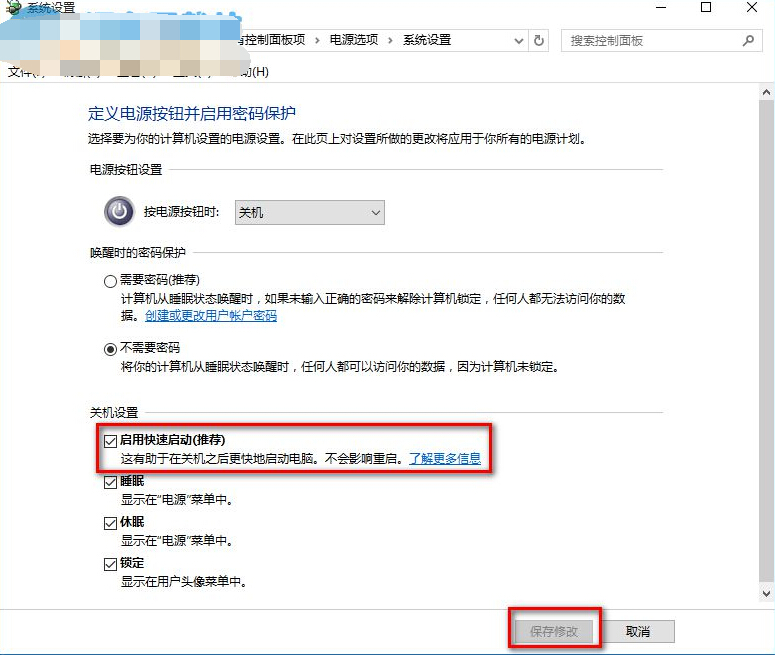
通過上述方法我們就能夠完美解決win10系統無法正常關機的問題了